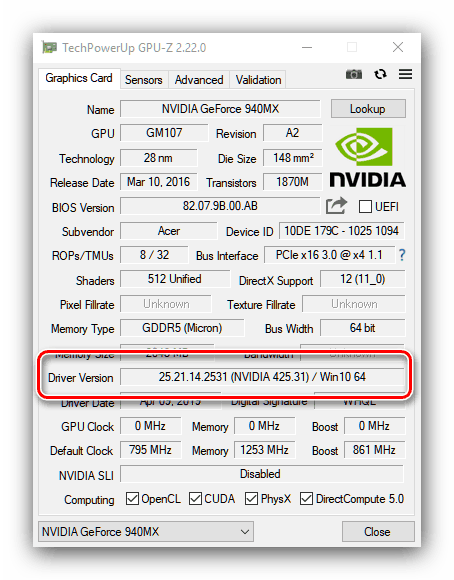Дізнаємося версію встановлених драйверів відеокарт NVIDIA
Для оптимальної продуктивності відеокарт від NVIDIA необхідно регулярно оновлювати програмне забезпечення. Перед виконанням даної процедури бажано дізнатися версію драйверів, вже встановлених на комп'ютері. Операція досить проста.
зміст
Дізнаємося версію драйверів
Отримати дані про версії встановленого ПО для відеоадаптера від НВІДІА можна за допомогою сторонніх коштів, додатки від виробника або залученням системного інструментарію.
Спосіб 1: GPU-Z
Розробники утиліти CPU-Z випускають також засіб GPU-Z, яке показує параметри встановленої в комп'ютері графічної карти, в тому числі і відомості про встановлені драйвери.
- Утиліта поставляється в портативному вигляді - досить скористатися виконуваним файлом.
- Після запуску знайдіть в головному вікні рядок «Driver Version» - всі потрібні відомості про ПО відеоадаптера знаходяться там.
![Отримання відомостей про встановлені драйвери NVIDIA в GPU-Z]()
Перші 10 цифр представляють собою безпосередньо версію драйверів, а цифри в дужках після напису «NVIDIA» - релізний номер пакета. - Дату релізу драйвера можна дізнатися в поле «Driver Date».
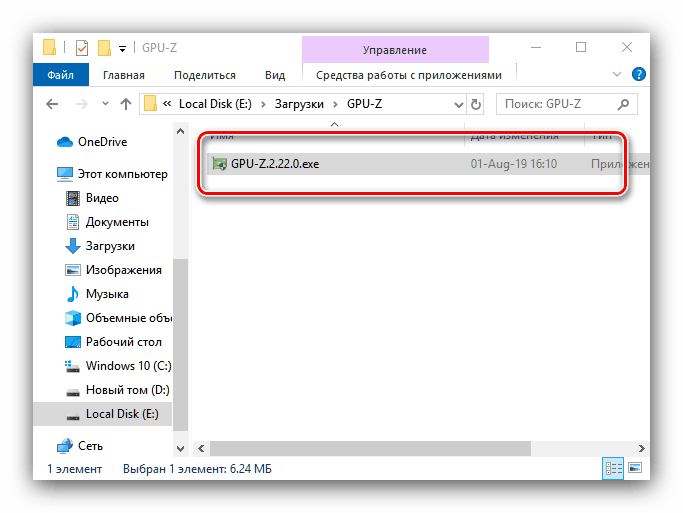

Як бачимо, за допомогою ГПУ-З отримати необхідну інформацію дуже просто. Єдиним недоліком цього рішення, хоча і не самим критичним, є відсутність російської мови.
Спосіб 2: Панель управління NVIDIA
У комплекті з драйверами для «зеленої» відеокарти зазвичай йде панель управління драйверами - програмний засіб настройки тих чи інших параметрів GPU, за допомогою якого також можна дізнатися версію встановленого ПО.
- На «Робочому столі» знайдіть порожнє місце, наведіть на нього курсор і клацніть правою кнопкою миші. З'явиться контекстне меню, в якому виберіть пункт «Панель управління NVIDIA».
- Після запуску засобу скористайтеся меню «Довідка», в якому виберіть пункт «Інформація про систему».
- У віконці з відомостями знайдіть рядки «Версія драйвера» і «Тип драйвера». У першій можна дізнатися точний номер версії, а в другій - варіант комплектації пакету ПО.
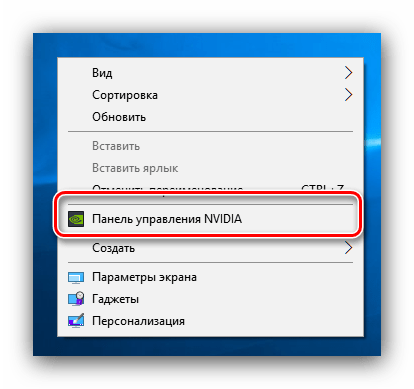
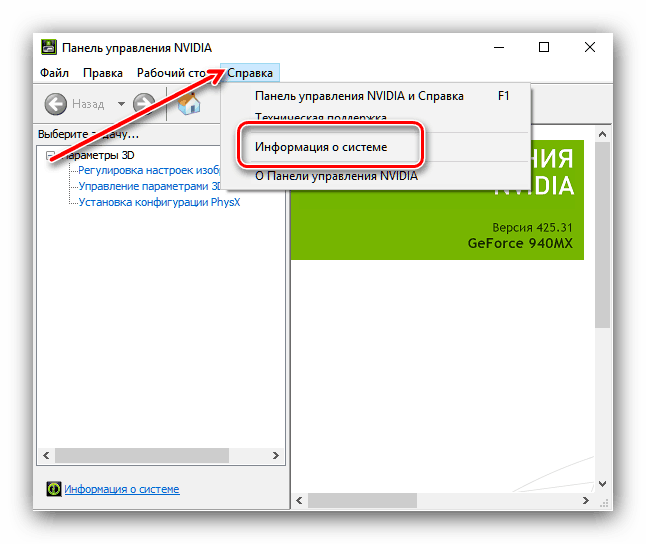
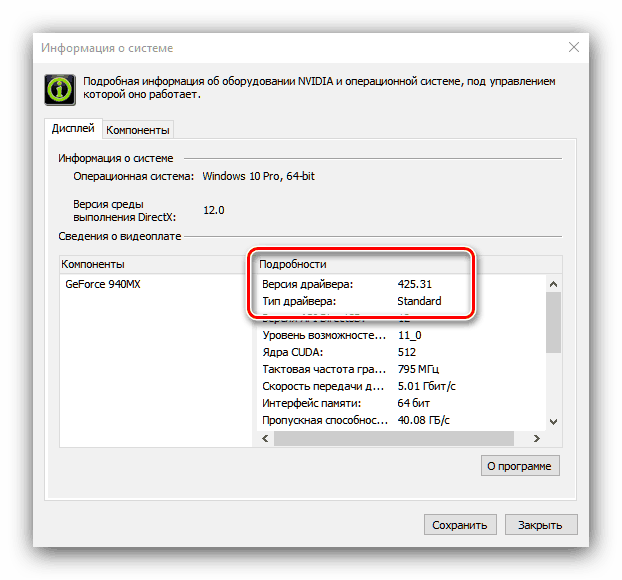
Спосіб 3: Системні засоби
Необхідну інформацію також можна отримати з деяких системних оснасток - засоби діагностики DirectX , Вікна відомостей про систему або «Диспетчера пристроїв».
Засіб діагностики DirectX
Графічне API ДіректІкс залежить від апаратних і програмних характеристик відеокарти, тому завжди відображає версію встановлених драйверів.
- Відкрийте інструмент «Виконати» (клавіші Win + R), потім впишіть в нього команду
dxdiagі натисніть «ОК». - Після запуску засобу перейдіть на вкладку «Екран» (комп'ютери з CPU без вбудованого відеоядра) або «Перетворювач» (ПК з вмонтованими в процесор GPU або ноутбуки з гібридними системами).
- Знайдіть блок «Драйвери». Інформація про номер пакета і датою його випуску міститься в рядках «Версія» і «Дата» відповідно.
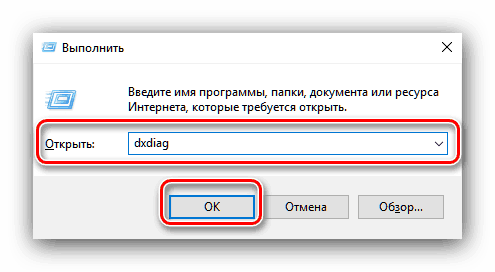
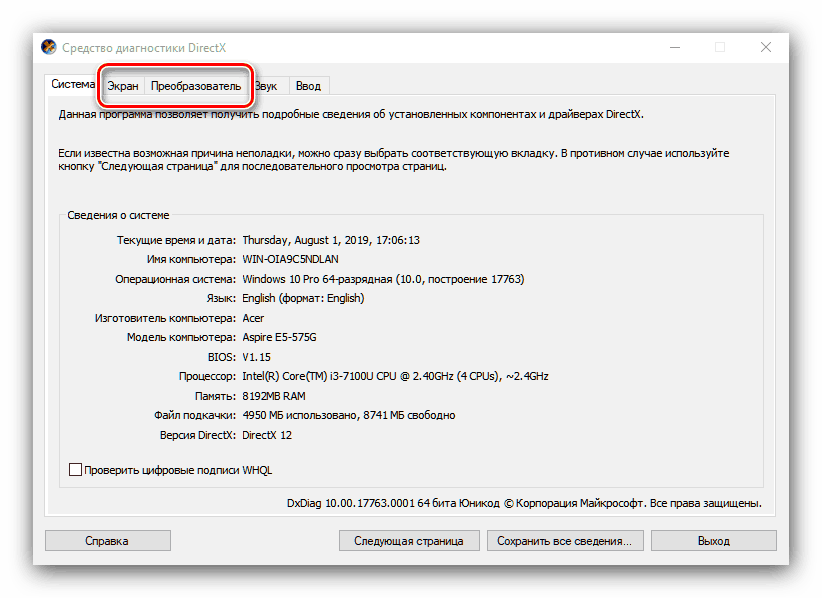
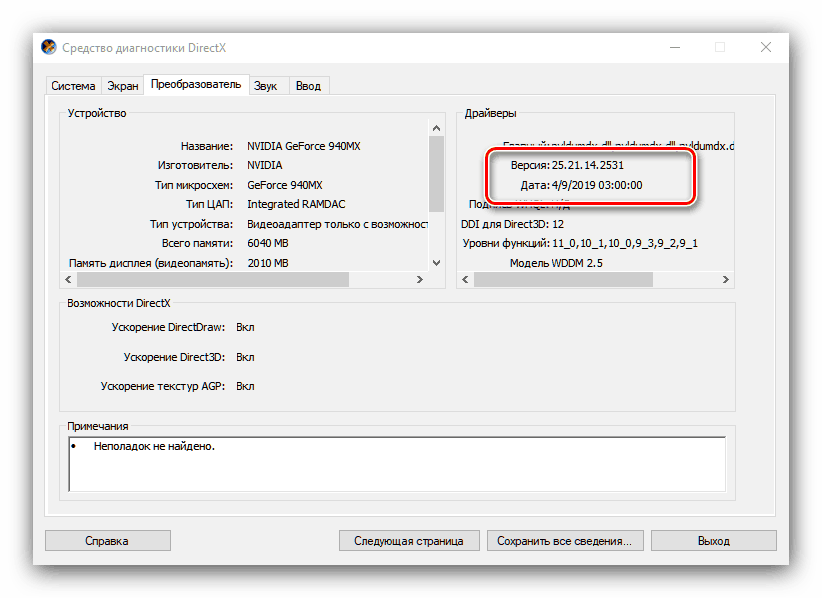
Відомості про систему
У всі актуальні версії Віндовс вбудовано засіб відображення даних про систему, яка вміє також відображати версії присутніх в системі драйверів, в тому числі і для відеокарт. Їм ми і скористаємося.
- Повторіть перший крок попередньої інструкції, тільки зараз прописуйте команду
msinfo32. - Відкрийте гілку «Компоненти» і виберіть пункт «Дисплей».
- Знайдіть рядок «Версія драйвера» - відображається в ньому номер і є версія встановлених драйверів.
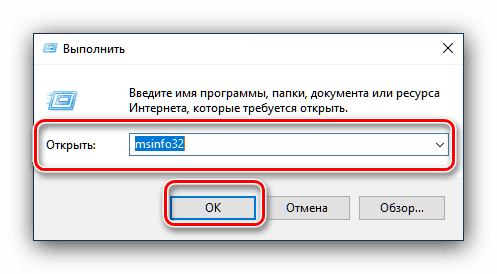
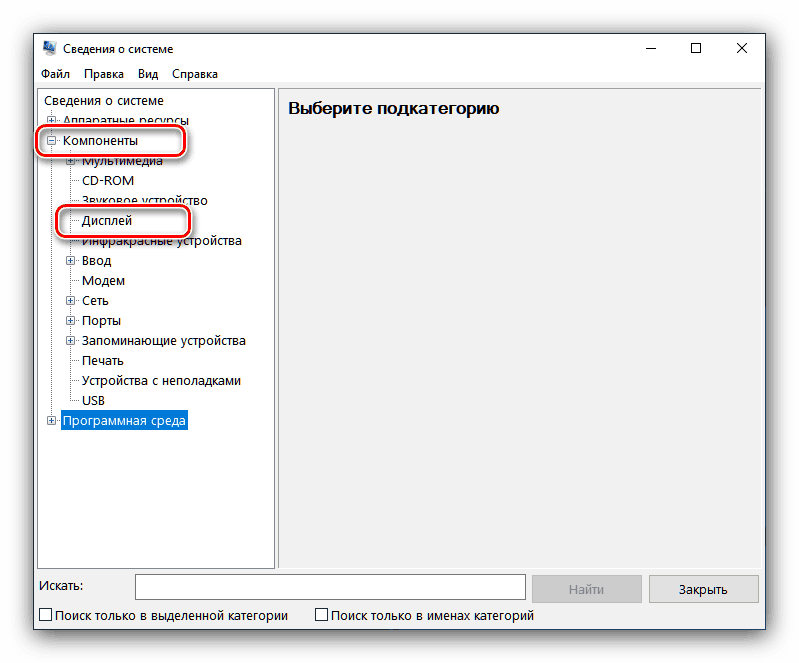
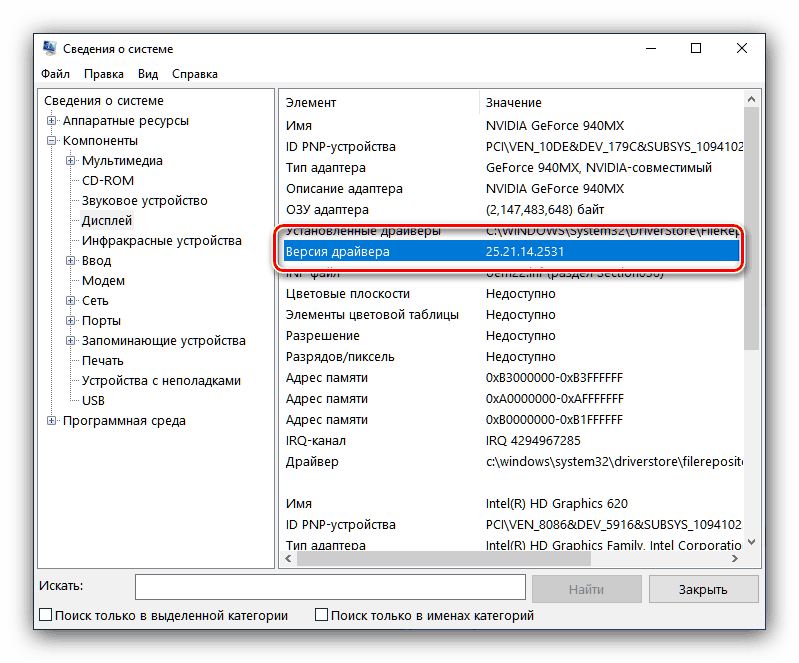
"Диспетчер пристроїв"
Також необхідну інформацію можна отримати в «Диспетчері пристроїв».
- Знову скористаємося вікном «Виконати» - вводите код
devmgmt.msc. - Знайдіть у списку обладнання розділ «Відеоадаптери» і відкривайте його. Далі виділіть пункт, відповідний вашої відеокарти NVIDIA, клікніть по ньому правою кнопкою миші, і виберіть варіант «Властивості».
- У «Властивості» перейдіть на вкладку «Драйвер». Позиція «Версія драйвера» вкаже номер версії ПЗ, а «Дата розробки» - дату його релізу.
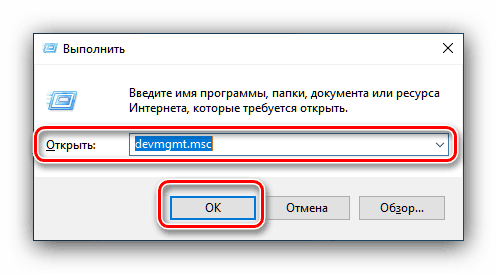
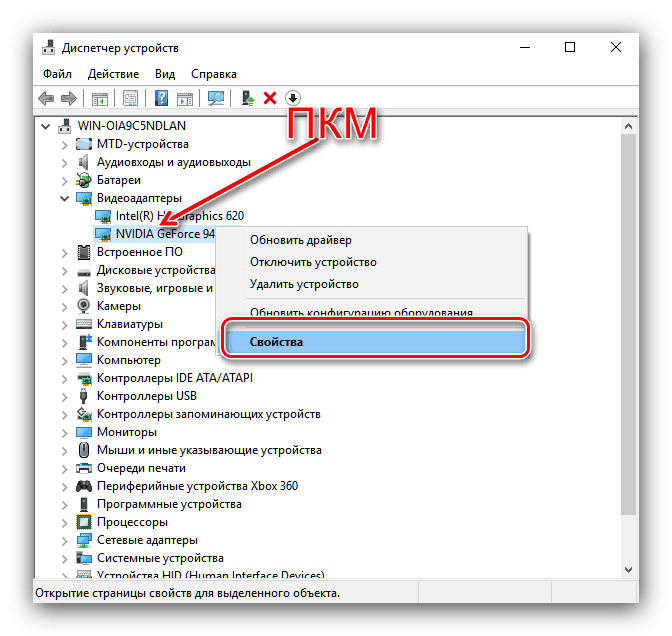
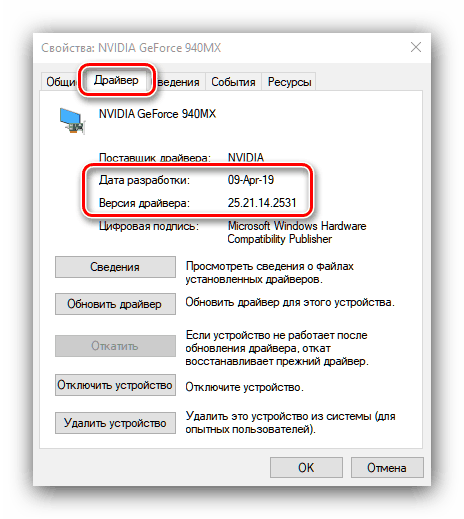
Всі системні інструменти не відображають номер релізу драйверів, що можна назвати недоліком цього способу.
висновок
Таким чином ми розглянули кілька варіантів отримання відомостей про версію драйверів для відеокарт NVIDIA. Як бачимо, більш повну інформацію можна отримати або сторонніми засобами, або через панель управління відеокартою.